![[LinuxFocus Image]](../../common/May1998/border-short.jpg)
| Noticias Archivos Compañías Consejos |
Nociones generales sobre Povraypor Antonio CastroEste es el segundo artículo de la serie dedicado a Povray. En el presente explicaremos alguna nociones generales y comenzaremos con los elementos básicos del lenguaje |
Imágenes del artículo
Fundamentos del render
Los siete errores
El lenguaje de Povray
Conceptos básicos sobre animación
POV Ver 2.0
Aspectos 3D
Posución
Traslación
Giro
Escalado
Luz
Cámara
Imágenes del artículo.En este artículo las imágenes se presentan con tamaño reducido y en formato 'jpg' Pinchando en la imagen podremos ver una imagen en formato 'gif' mayor y con mucha más calidad .Las animaciones se construirán sobre una resolución baja
y solo se mostraran 15 fotogramas en formato 'jpg'.
Si aún no ha instalado Povray en su ordenador puede hacerlo guiandose por el artículo anterior con el que iniciamos la serie dedicada a Povray. Le animamos a hacerlo. Fundamentos del render.En el capítulo anterior mencionamos de pasada la noción de trazado de rayos, y vamos a profundizar algo más ahora.El render es la técnica más completa para lograr una imagen sintética. Para ello se intenta emular de la manera mas realista y menos costosa posible el comportamiento de la luz en la realidad y sus efectos visuales. En nuestro artículo anterior mencionamos que el render calcula cantidad de rayos luminosos pero curiosamente en este modelo la fuente de luz se comporta como sumidero de los rayos y la cámara será el punto del que salgan todos los rayos. La razón de esto, es que si lo hiciéramos al revés la mayoría de los rayos solo supondrían cálculo inútil y solo unos pocos alcanzarían la cámara. Al hacerlo al revés partimos de cada uno de los puntos de la imagen que queremos obtener. Cada uno de los puntos de la futura imagen se corresponde con un punto de una hipotética película fotosensible de nuestra cámara virtual. De esta manera procesamos cada uno de estos puntos por separado. Nosotros hemos configurado Povray para que construya una imagen y luego la visualizamos con un visualizador externo. Si hubiéramos configurado Povray para SVGA habríamos comprobado como resulta posible ir visualizando la imagen a medida que esta se calcula. Esto se hace pixel a pixel, de izquierda a derecha de la pantalla y de arriba abajo. El orden no es casual. El formato de salida más normal para Povray es el TGA de 24 bits, y también se construye en este orden. Si alguien se anima a configurar Povray para SVGA. (Yo no lo he hecho)
verá que la velocidad de construcción de la imagen depende
de que estemos en una parte complicada o sencilla.
Una digresión El formato TGA de 24 bits es un formato que ocupa mucho espacio pero resulta trivial generarlo o procesarlo. Cada pixel viene dado por tres números de 8 bits para codificar
el color en RGB.
Simplemente con esta información ya seria posible procesar algunas
imágenes para lograr algunos efectos sencillos.
1) Aclarar/oscurecer una imagen. (Los pixels blancos valen
255,255,255, y los negros 0,0,0)
Estas cosa normalmente se puede conseguir utilizando programas auxiliares
pero puede que alguna vez necesitemos
Fin de la digresión Vamos a resaltar un aspecto de este proceso. Los rayos salen de un punto de la película fotosensible de nuestra cámara virtual pero para calcular el color resultante van comprobando si alguno de los objetos definidos en la escena va a interceptar al rayo. En caso afirmativo se continua analizando las características del objeto en la parte alcanzada por el rayo. Pues bien existe una técnica de optimización muy efectiva cuando se diseñan objetos complejos. Consiste en definir un objeto invisible y muy simple de forma que todo el objeto complejo quede en su interior. Generalmente como objeto simple se utilizan esferas. También cajas. La idea es que este objeto sirva para indicar al trazador que si un rayo no puede pasar por este objeto sencillo tampoco lo hará por el objeto complejo situado en su interior. Esto elimina mucho proceso de calculo. La primitiva se llama "bounced_by" y la he comentado ahora porque ilustra muy bien como funciona el trazador. Veremos algún ejemplo más adelante en este artículo cuando hablemos de figuras compuestas. Es interesante resaltar que las cosas en un trazador de rayos no son siempre lo que parecen. Los siete errores.Para ilustrar lo comentado hasta ahora vamos a mostrar una imagen donde se han utilizado varias técnicas pero poniendo de manifiesto el truco empleado.Esta escena la he titulado los 7 errores. LF2-7errores.gif  Si nos fijamos atentamente veremos que hay alunos aspectos de esta imagen que no resultan normales.
Dejemos todo esto como una colección de enigmas que poco a poco
el avezado alumno irá resolviendo en su larga búsqueda hacia
la perfección infográfica. Una vez alcanzada podrá
considerarse a si mismo como master del universo virtual.
El Lenguaje de Povray.Una vez más insistimos en advertir queestos articulos sobre Povray no pueden hacer otra cosa que tratar distintos temas de forma superficial. El lenguaje de Povray es demasiado amplio para tratarlo en profundidad. Quizas por es resaltar en unas pocas lineas lo más destacado del mismo es lo más acertado que podemos hacer en este momento.En Povray es frecuente encontrar varias formas gramaticales para conseguir el mismo resultado. Esto es debido a que la sintaxis actual es el resultado de profundos cambios entre las distintas versiones de Povray. La sintáxis actual es mucho mejor y quizas no sufra tantos cambios en el futuro. Por razones de portabilidad se conservan formas sintácticas antiguas o parecidas a las antiguas. Un ejemplo de esta flexibilidad en la sintaxis son los giros que veremos mas adelante. Existe una directiva de compilación que permite utilizar fuentes de versiones antiguas de Povray. Ejemplo:
Esto permite mezclar en un mismo fuente las tres formas de sintaxis que se corresponden con los números principales de las versiones de Povray No se pretende hacer un recorrido completo de la sintaxis. Existe un manual muy bueno para ello, y esto no es un segundo manual. Intentaremos ganar tiempo señalando únicamente lo mas importante. Vamos a adelantar ahora algunas cuestiones referentes al lenguaje. Comentarios, Declaraciones, Ficheros include. Los comentarios son como en C++.
Ejemplo:
Los elementos del lenguaje que empiezan por '#' se llaman directivas
de lenguaje (Language Directives).
Ejemplo:
La sentencia '#declare' permite almacenar una gran variedad de elementos. Desde un giro, una textura, un color, un objeto un valor numérico, etc.... Otro elemento imprescindible del lenguaje son la referencia a ficheros include. Permiten incluir en el fuente otros segmentos de otros fuentes. Por defecto busca en el directorio actual. En caso contrario busca en
Library_Path.
Library_Path=${POVRAY}/include // Aqui los includes de Povray
Así es como lo tenemos definido en nuestra nueva versión de 'pov' para que genere el fichero de inicialización correcto. Hablaremos más adelante de eso. Existe una colección de ficheros include que conviene conocer
para poder sacar todo el partido posible al Povray. Es una librería
de recursos que podemos usar no solo para incluirlas sino para obtener
copias modificadas a nuestro gusto.
Algunas otras directivas de lenguaje permiten implementar bucles y sentencias
condicionales. En las primeras versiones de Povray no existían sentencias
de bucles ni condicionales. Eso unido a que las descripciones de los elementos
de la escena podían aparecer en cualquier orden suponía un
cambio de mentalidad frente a un lenguaje de programación tradicional.
Existen muchas otras directivas de lenguaje (que empiezan por '#') pero
insistimos en que estas dos que acabamos de mencionar '#declare' e '#include'
son con diferencia las más utilizadas.
Cuando tenga que declarar un identificador es conveniente usar alguna
mayúscula. La razón es que las palabras reservadas del lenguaje.
Conceptos básicos sobre animación.Tratar este tema tan pronto merece una aclaración.Siempre se ha dicho que una imagen vale más que mil palabras. Esto es especialmente cierto cuando intentamos explicar las funcionalidades de un trazador de rayos. Intentaremos ilustrar abundantemente cada concepto porque de otro modo estaríamos obligando al lector con ganas de aprender a comprobar por si mismo las explicaciones generando ejemplos para poderlas entender mejor. De esta forma usando abundante material gráfico no solo obtendremos un texto más ameno y de más fácil lectura sino una guía de consulta realmente útil porque algunas veces simplemente volviendo a consultar las imágenes relativas a la ilustración de un concepto nos evita tener que volver a releer toda la explicación. Una imagen tiene la virtud de refrescar la memoria de manera instantánea. Algunas veces no basta una imagen sino que es necesario una secuencia de ellas para poder apreciar ciertos efectos mediante la comparación de las imágenes, y es aquí donde se justifica la necesidad de hablar tan pronto de este tema. Povray básicamente se limita a generar la secuencia de imágenes y guardarlas en disco por separado. De momento solo nos interesa explicar una forma sencilla de conseguirlo. El trazador Povray será lanzado varias veces pasándole cada vez un valor distinto que es función del número de imagen que en el fuente será considerado produciendo una imagen distinta. Para lanzar varias veces el Povray se pueden usar ciertas opciones en el fichero *.ini pensadas para generar animaciones.
Puesto que para generar el fichero *.ini propusimos en el artículo anterior un programa sencillo que nos permitía el uso sencillo y cómodo de Povray vamos a proceder a actualizarlo para que nos sirva para generar animaciones. Una modificación más. Hemos habilitado un directorio include
que podrá ser compartido por varios proyectos.
Pov ver 2.0
De vez en cuando utilizaremos programas externos a Povray. Para poder visualizar la animación usaremos las utilidades animate, y convert de imagemagick. Digresión Pregunté a Enrique Zanardi, encargado de mantener el paquete de Povray para Debian, si existía algún modelador para Povray. E.Zanardi wrote > Yo he usado el ScEd (también disponible para Debian). Una vez
que le coges el truquillo es bastante cómodo.
Fin digresión Veremos un ejemplo de animación en el capitulo que viene a continuación, que nos servirá para ilustrar la forma de especificar giros y traslaciones. Vamos a comentar ahora brevemente otra forma de generar animación que es la que se utilizaba en las primeras versiones de Povray pero que aun continua siendo muy valida. Consiste en usar un programa externo que generara un bucle para lanzar el Povray varias veces. A cada iteración se escribirá un fichero incluido mediante una sentencia '#include' en el fuente principal y que contendrá las definiciones variables e el tiempo. Para hacer esto en C sería más o menos así:
Aspectos 3DHay una serie de operaciones 3D que podemos efectuar sobre un onjeto.Ademas los objetos se pueden agrupar de forma que resulte un objeto compuesto sobre el que podemos operar globalmente para trasladarlo, girarlo, o escalarlos. PosicionLa posición de un objeto viene determinada por sus coordenadas <x,y,z> o mejor es adpotar un mismo patrón de referencia para orientarnos más comodamente en nuestros diseños.Yosuelo situar siempre que puedo el objeto en el centro de coordenadas. Cualquier punto puede ser posicionado en un determinado punto indicando
sus coordenadas <x,y,z> . Los datos expresados en estaforma se
llaman vectores. Se utilizan mucho en Povray. Una forma abreviada de expresar
un vector cuando todos sus componentes son iguales es con un solo
numero entre corchetes angulares :
Muchas veces es necesario trabajar con lapiz, papel para situar correctamente los objetos. Otra forma es colocarlos de forma aproximada y refinar las posiciones mediante prueba y error. Para estas pruebas es conveniente utilizar baja resolución y baja calidad para obtener resultados rápidos.
Existen una serie de operaciones de transformación. Esta son: rotate <VECTOR>
Los movimientos de traslación y giros tienen utilidad en animaciones
asi como para la comoda colocación de los componentes de un objeto.
TraslaciónCualquier objeto puede ser trasladado a otro punto sumandole un vector de traslación.Esto quiere decir que la nueva posición será la suma de los vectores de posición actual y el vector traslacion. Ejemplo: sphere { <2, 2, 2>, 10
El resultado sería una esfera de 10 de radio con el centro situado en la posición <-1,-1,-1>
GiroCualquier objeto puede ser girado y los giros se realizan respecto al centro de coordenadas.Los objetos que van a ser girados sobre si mismos suelen definirse situados en el centro del sistema de coordenados porque primero hay que girarlos y luego trasladarlos. Si lo que deseamos es que giren respecto a un eje distante lo situaremos a esa distancia y luego lo giraremos. Para girar un objeto definimos un eje y un angulo de giro respecto a ese eje. Para recordar el sentido de giro usaremos la regla de la mano izquierda.
Existen dos formas sintácticas de definir un giro.
rotate x * 45 = rotate <45, 0, 0>
El último ejemplo no es una equivalencia sino un caso que se
presta a confusión. El orden en que se realizan los giros es importante.
Cuando usamos la notación de <n,n,n> los giros siempre se realizan
en el orden X, Y, Z y cuando se necesita otro orden hay que desglosar la
orden en varias instrucciones de rotación distintas.
EscaladoEl tamaño de los objetos puede ser variados.Se utlizan tres números para multiplicar las dimensiones x, y, z de un objeto. Esto permite aumentar, disminuir, estrirar y achatar objetos. Esto puede servir para construir un elipsoide apartir de una esfera sphere { <0,0,0>, 10 pigment { White } scale <1,4,10> } Observaciones finales sobre las operaciones 3D.Las operaciones de traslacion y escalado pueden hacer en cuanquier orden pero si interviene uno o más giros en las operaciones el resultado final suele variar totalmente dependiendo del orden de las operaciones.. Veremos un ejemplo sencillo para que el lector aprecie en que orden deben efectuarse las operaciones.Se trata de un cuerpo esférico de color azul oribitando sobre si mismo y al rededor de otro punto. El eje de giro sobre si mismo esta inclinado lligeramente respecto a la perpendicular del plano de la orbita. (El caso es que este ejemplo me recuerda algo pero no caigo)
pov LF2-PlanetBue 4 9 1 100 1 360 El significado de los parámetros utilizados es:
Vemos una bola azul orbitando en circulo y girando sobre su propio eje que esta inclinado 25 grados. Como modelo real del planeta tierra no sirve pero metáfora si. Ejemplo ../../common/May1998/planetblue.jpg
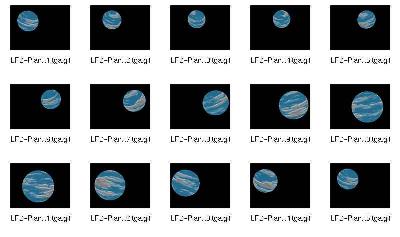 LuzLa luz se define como un punto infinitesimal en el espacio.Se trata de un punto invisible en el sentido que una cámara enfocada sobre este punto no es detectable. Un foco de luz solo se percibe por su efecto sobre los objetos que ilumina. Por defecto este punto irradia luz en todas las direcciones, aunque es posible definir conos de luz . Por defecto se asume luz blanca pero puede ser coloreada y puede ser amortiguada en intensidad. Se puede definir más de una fuente de luz para obtener determinados efectos de luces y sombras. Hay que tener en cuanta que al aumentar el número de fuentes de luz repercute proporcionalmente en la cantidad de tiempo CPU consumida para generar la imagen. La luz puede ser definida por su posición y color pero tambien
hay opciones avanzadas para utilizar fuentes a modo de focos.
CámaraLa cámara es un objeto que puede ser orientado para apuntar a un determinado objeto. Se puede definir el ángulo de visión de la cámara. También se puede girar la la cámara en cualquier dirección.Existen distintas formas para definir una cámara pero la forma que estamos usando resulta muy flexible y fácil de usar. No todas las formas de definir una cámara son igual de útiles. Otras formas menos intuitivas se usan por razones de portabilidad con versiones anteriores. El ángulo de apertura de la cámara afecta al efecto de perspectiva sobre la imagen. Perdón si aveces parece esto una fotonovela pero veremos ejemplos de distintas perspectivas sobre un ejemplo en el próximo artículo. No se lo pierda.
Fuentes de los programas de este artículo (3342 bytes) Artículo original en Castellano | ||||||||||||||||||
|
© 1998 Antonio Castro Páginas web mantenidas por Miguel A Sepulveda. |
||||||||||||||||||